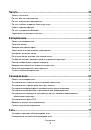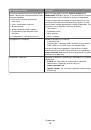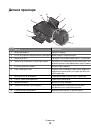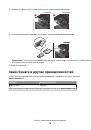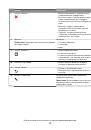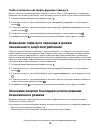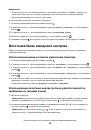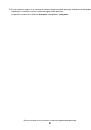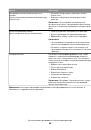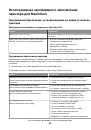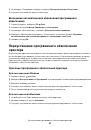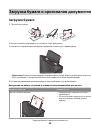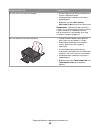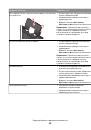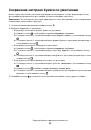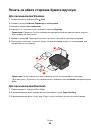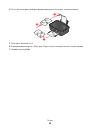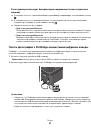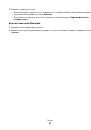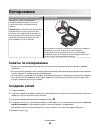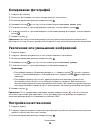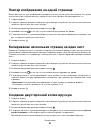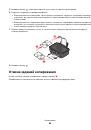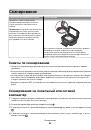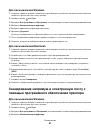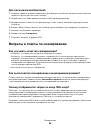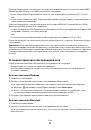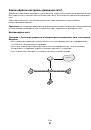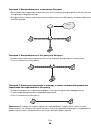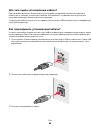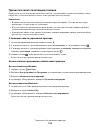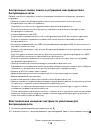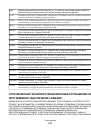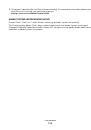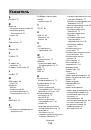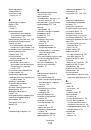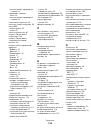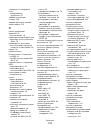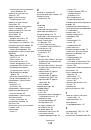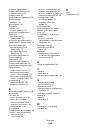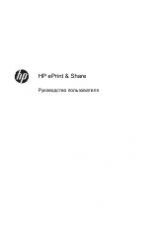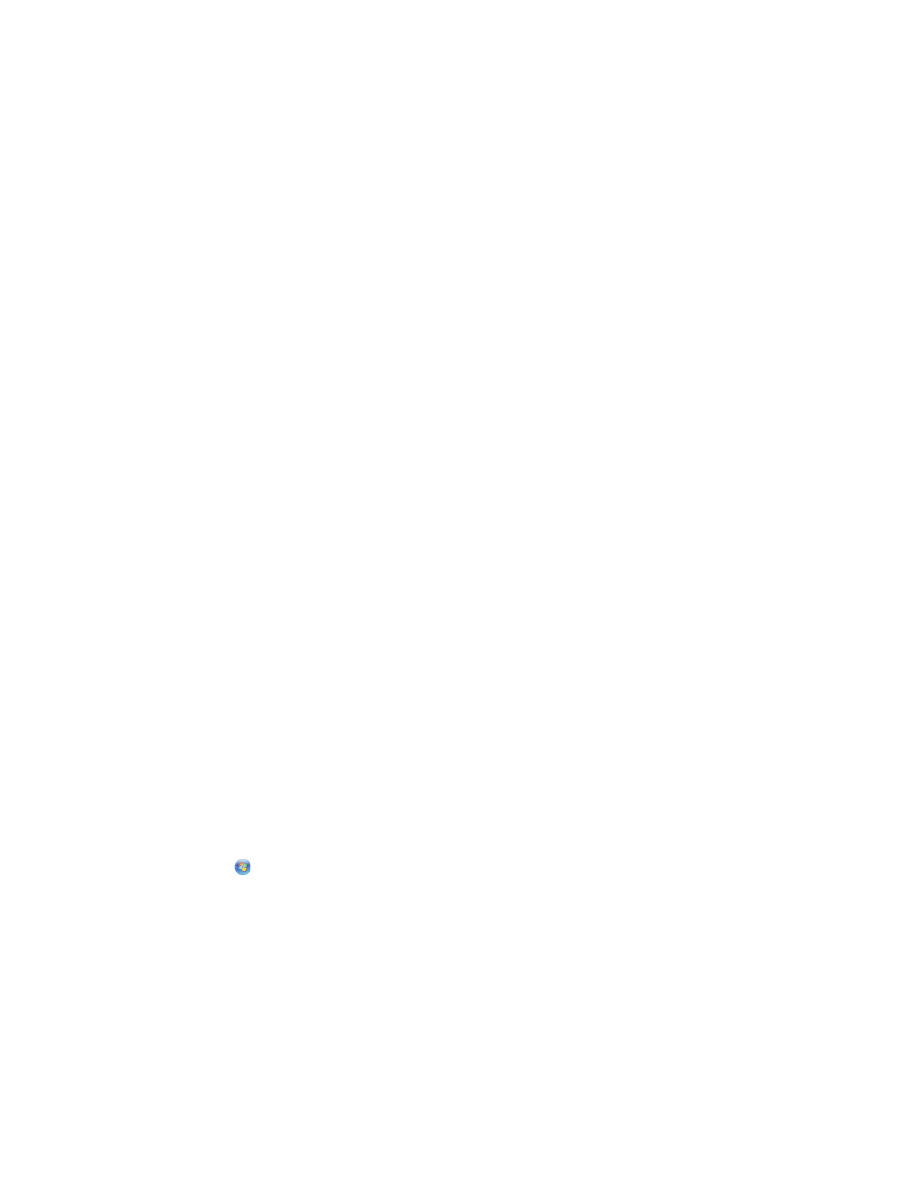
В Mac OS X версии 10.5
а
В меню Apple выберите пункт
System Preferences
.
б
В разделе Hardware выберите
Print & Fax
.
В Mac OS X версии 10.4 или более ранней
а
На рабочем столе Finder щелкните
Go
>
Utilities
.
б
Дважды щелкните
Print Center
или
Printer Setup Utility
в зависимости от используемой версии
операционной системы.
Появится диалоговое окно "Printer List".
в
Выберите необходимый принтер для использования.
3
Если вторая очередь печати не создана, установите принтер вручную.
В Mac OS X версии 10.5
а
Нажмите знак
+
.
б
Выберите принтер в списке, а затем нажмите кнопку
Добавить
.
В Mac OS X версии 10.4 или более ранней
а
Нажмите кнопку
Add
.
Откроется диалоговое окно «Printer Browser».
б
Выберите свой принтер.
в
Нажмите кнопку
Add
.
4
Удалите беспроводную очередь, если не потребуется обратно переключаться для доступа к
принтеру с использованием беспроводного соединения.
Совместное использование принтера в среде Windows
1
Подготовка компьютеров к совместному использованию принтера:
а
Создание доступа ко всем компьютерам, с которых выполняется печать, через окно «Сетевое
окружение» путем включения функции «Доступ к файлам и принтерам». Инструкции по
общему доступу к файлам и печати см. в документации по системе Windows.
б
Установка программного обеспечения принтера на всех компьютерах, с которых будет
выполняться печать.
2
Определение имени принтера:
а
На компьютере, который подключен к принтеру, выполните одно из следующих действий:
1
Щелкните
или нажмите кнопку
Пуск
и выберите пункт
Выполнить
.
2
В поле «Начать поиск» или в окне «Запуск программы» введите
control printers
.
3
Нажмите
Ввод
или нажмите
ОК
.
Откроется папка принтеров.
б
Щелкните имя принтера правой кнопкой мыши.
в
Выберите
Доступ
.
г
На вкладке «Общий доступ» выберите параметр
Общий доступ к данному принтеру
или
Общий ресурс
и присвойте принтеру уникальное имя.
д
Нажмите кнопку
ОК
.
Сеть
83